

TunePat Spotify Converter
Instagram, propriété de Facebook, est un service de réseau social de partage de photos et de vidéos qui permet aux utilisateurs de télécharger des photos et des vidéos, de les éditer avec divers filtres et de les organiser avec des balises et des informations de localisation. Il a gagné en popularité rapidement après son lancement en 2010, avec un million d'utilisateurs enregistrés en deux mois, 10 millions en un an et plus d'un milliard d'utilisateurs actifs par mois maintenant.
Instagram Stories est une fonctionnalité lancée par Instagram en août 2016 qui permet aux utilisateurs de publier des photos et des vidéos qui disparaissent après 24 heures, comme sur Snapchat. Et pour rendre la publication plus intéressante, de nombreux utilisateurs se demandent s'ils peuvent ajouter de la musique à Instagram Stories . Grâce à Instagram Story Music Sticker , une nouvelle fonctionnalité publiée par Instagram en juin 2018, les utilisateurs de certains pays, dont les États-Unis, le Royaume-Uni, l'Australie, la France, l'Allemagne, la Nouvelle-Zélande et la Suède, peuvent pour ajouter de la musique à la publication Instagram maintenant.
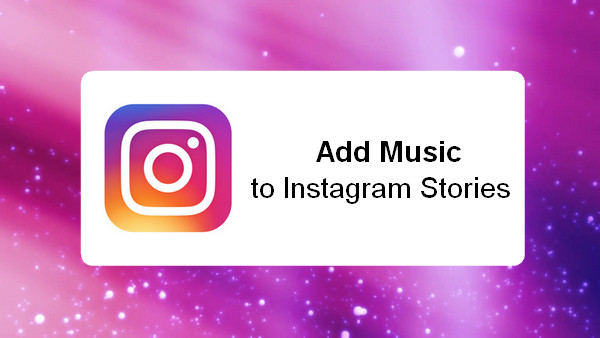
Si vous êtes dans un pays qui ne prend pas en charge la fonctionnalité, ne vous inquiétez pas! Dans cet article, nous allons présenter deux façons d'ajouter de la musique aux histoires Instagram . La première section consiste à utiliser la fonction d'autocollant de musique et la section suivante consiste à appliquer un outil de musique bien connu qui peut être utilisé partout dans le monde. Voyons maintenant plus de détails:
Étape 1Téléchargez la dernière version de l'application Instagram sur iOS ou Android. Accédez aux histoires Instagram, prenez une photo ou une vidéo, puis appuyez sur le bouton «Autocollants» en haut de l'écran. Vous verrez la nouvelle option de musique apparaître à côté de vos autres options d'autocollants.
Étape 2Appuyez sur l'icône autocollant de musique pour ouvrir la bibliothèque musicale Instagram, où vous trouverez des milliers de chansons parmi lesquelles choisir. Vous pouvez rechercher une chanson spécifique, parcourir par humeur, par genre ou par ce qui est populaire. Et vous pouvez appuyer sur le bouton de lecture pour entendre un aperçu avant de l'ajouter également à votre histoire.
Étape 3Choisissez la partie exacte de la musique qui correspond à votre histoire. Vous êtes maintenant prêt à publier sur histoires Instagram comme d'habitude. Ajoutez des GIF, des sondages, des hashtags ou tout autre élément que vous aimeriez ajouter, appuyez sur le bouton «Votre histoire» au bas de votre écran et vous êtes prêt!
L'autocollant de musique aux histoires Instagram est en effet une fonction utile à utiliser, bien que le choix de la sélection de musique soit limité et que le service ne soit pas disponible dans certains pays. Et dans la partie suivante, nous allons vous montrer un moyen plus puissant, qui peut répondre à tous vos besoins.
Spotify est le roi du monde du streaming musical, bien connu pour sa vaste bibliothèque musicale . Ce serait parfait si nous pouvions ajouter des chansons de Spotify aux histoires Instagram. Dans cette partie, nous allons vous montrer comment télécharger des chansons de Spotify avec une haute qualité audio sur votre ordinateur, puis intégrer la musique à vos histoires Instagram étape par étape.
Comme toutes les chansons sur Spotify sont dans un format encodé, pour obtenir des chansons téléchargées à partir de Spotify , nous devrons nous tourner vers un outil musical. Ici, nous vous recommandons le téléchargeur Spotify le plus populaire - TunePat Spotify Converter.
TunePat Spotify Converter est un outil de musique professionnel spécialement conçu pour aider les utilisateurs de Spotify à profiter plus librement des chansons de Spotify. Sans avoir besoin d'installer l'application Spotify, elle peut enregistrer des chansons, des albums et des listes de lecture de Spotify en tant que fichiers MP3, AAC, WAV, AIFF, ALAC et FLAC à une vitesse de conversion 10X rapide avec une qualité audio de sortie sans perte tout en conservant les balises ID3.
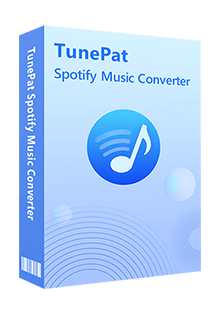
TunePat Spotify Converter
TunePat Spotify Converter est disponible pour Windows et Mac . Ici, nous prenons la version Windows comme exemple.
Étape 1 Démarrez TunePat Spotify Converter puis connectez-vous en utilisant votre profil Spotify.
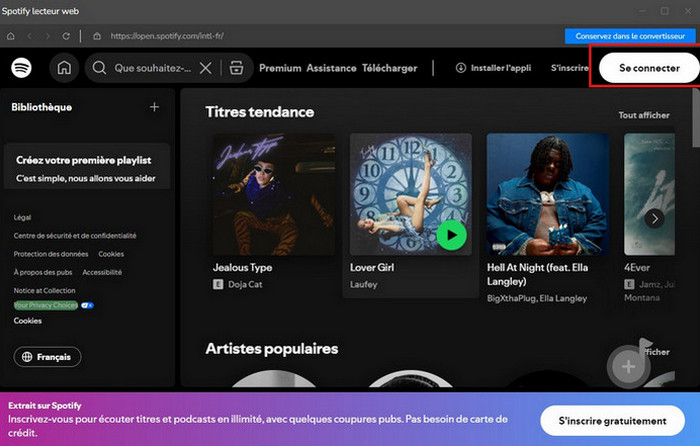
Étape 2Cliquez sur  en bas à gauche pour modifier vos paramètres.
en bas à gauche pour modifier vos paramètres.
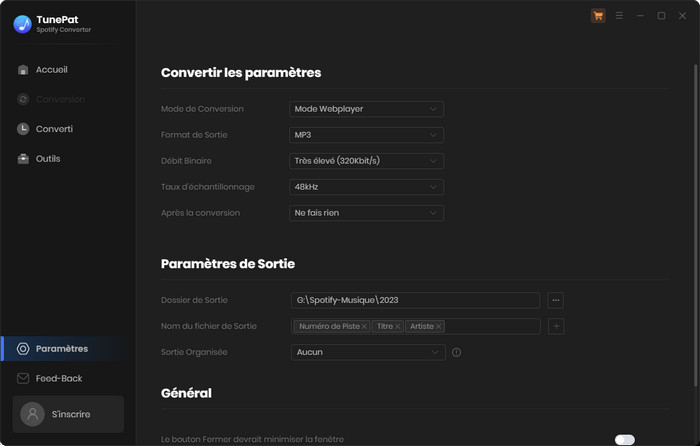
Étape 3Sélectionnez une playlist ou un album et utilisez le bouton  en bas à droite. Une fois la sélection faite, cliquez sur le bouton Ajouter. Le bouton Filtre converti vous permet d'éviter d'enregistrer plusieurs fois les mêmes titres.
en bas à droite. Une fois la sélection faite, cliquez sur le bouton Ajouter. Le bouton Filtre converti vous permet d'éviter d'enregistrer plusieurs fois les mêmes titres.
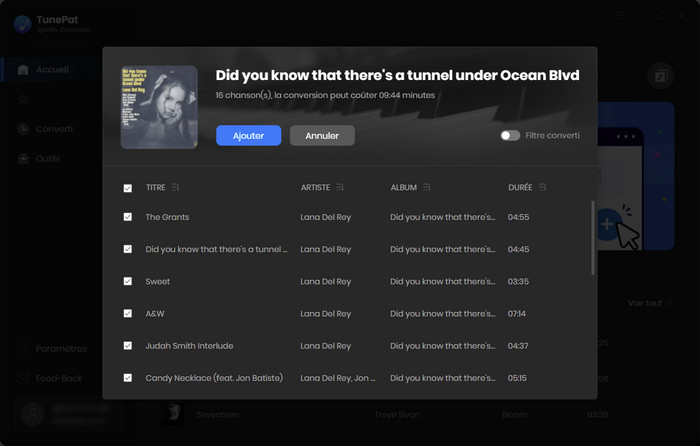
Étape 4Appuyez simplement sur Convertir pour commencer. Après la conversion, vos morceaux se trouvent dans Historique.
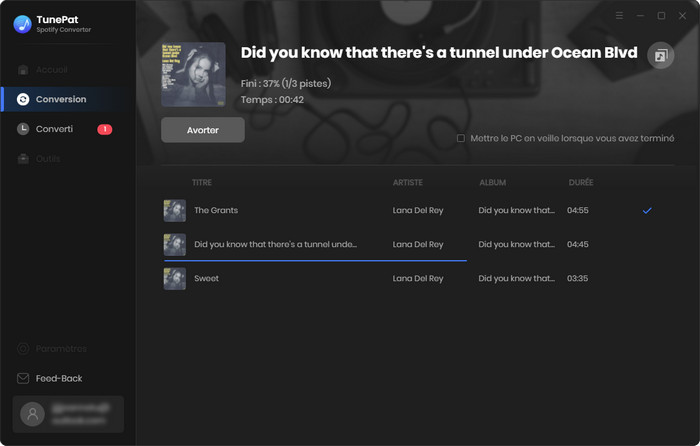
Étape 5 Intégrez la musique à votre publication Instagram par InShot Video Editor
Maintenant que vous avez la chanson cible de Spotify sur votre ordinateur, vous pouvez facilement la transférer sur votre téléphone Android ou iPhone. Ouvrez votre vidéo via InShot Video Editor , appuyez sur l'icône Musique dans la barre d'outils, sélectionnez la chanson cible, cliquez sur Enregistrer et téléchargez la vidéo enregistrée en tant qu'histoire sur votre Instagram. Terminé!
Cet article fournit le meilleur moyen d'ajouter de la musique sur Instagram. Il s'agit en fait d'un processus d'opération simple. Vous devez suivre les étapes ci-dessus pour télécharger des chansons au format MP3, AAC, WAV, AIFF, ALAC ou FLAC à l'aide de TunePat Spotify Converter, les enregistrer et les importer sur votre Instagram. De plus, après avoir téléchargé la musique, vous pouvez également transférer ces chansons vers d'autres lecteurs pour les écouter.
Remarque: La version d'essai gratuite de TunePat Spotify Converter vous permet de convertir la première minute de chaque chanson et de convertir 3 fichiers musicaux à la fois. Vous pouvez déverrouiller la limitation de temps en achetant la version complète.

Amazon Music Converter est un convertisseur de musique professionnel pour Amazon Music Unlimted et Prime Music. Avec ce programme, vous pouvez convertir des chansons, des listes de lecture, des albums en MP3/AAC/WAV/FLAC/AIFF sans l'application Amazon Music. Les balises ID3 sont également enregistrées après la conversion.
En Savoir Plus >>Spotify Music Converter
Nouveaux Programmes
Produits d'IA Puissants
Articles liés
Avis des produits
Ce qu'on garantit

Garantie de Remboursemnt
Tous les produits offrent une garantie de remboursement.

Achat sécurisé
Toutes les transactions dans le processus de paiement sont protégées par SSL.

100% Sain et Sauf.
Tous les logiciels sont exempts de virus.